
هل تبحث أفضل محول لتحويل الفيديو الخاص بك إلى ملف صوتي؟ إذا كان الأمر كذلك ، فقد وصلت إلى المكان الصحيح.
عندما تقوم بتشغيل فيديو MP4 ، سوف تنجذب لموسيقى الخلفية الخاصة به. لذلك ، أنت ترغب في تركيز عقلك على الموسيقى من ملفات MP4.
لقد بحثت عن طرق عديدة ل استخراج الصوت من الفيديو على نظام التشغيل Mac، لكنهم لا يعملون كما يحلو لك.
في هذه الحالة ، سأوصي هنا بأفضل 4 طرق تحويل MP4 إلى MP3 على ماك. يمكنك اختيار واحد منهم يلبي حاجتك.
أفضل محول من MP4 إلى MP3 على نظام Mac
كما نعلم ، ستصبح عملية التحويل مباشرة إذا وجدت أداة احترافية. في الوقت الحاضر ، يقدم العديد من المحولات خدمة تحويل MP4 إلى MP3. هنا سأقدم لك أحد أفضل البرامج قم بتحويل MP4 إلى MP3 على Mac دون فقدان الجودة.
محول الفيديو في نهاية المطاف هو أحد أفضل المحولات التي تمنحك القدرة على تحويل أي تنسيق فيديو أو صوت إلى أكثر من 1,000 تنسيق بسهولة. الأهم من ذلك ، يمكن لـ Video Converter Ultimate الحفاظ على الجودة الأصلية في عملية التحويل. أو يمكنك تحسين جودة الفيديو أو الصوت.
إلى جانب ذلك ، إنه قادر أيضًا على تحرير مقاطع الفيديو عبر أدوات مدمجة - على سبيل المثال ، أداة قص الفيديو ومزيل العلامة المائية والمزيد.
إذا كنت لا تستطيع الانتظار لمعرفة كيفية تغيير MP4 إلى MP3 على Macتعال واتبعني الآن! لن تخيب أملك.
محول الفيديو
قم بتحويل مقاطع الفيديو إلى MP4 و MOV و MP3 و GIF والمزيد
- لنظام التشغيل Windows 10/8/7
- لنظام التشغيل Mac OS X 14+
- لأجهزة الأندرويد
- يجري ال محول الفيديو في نهاية المطاف وضرب "+" رمز لإضافة ملف MP4. بدلا من ذلك ، يمكنك سحب MP4 في مربع التحويل.
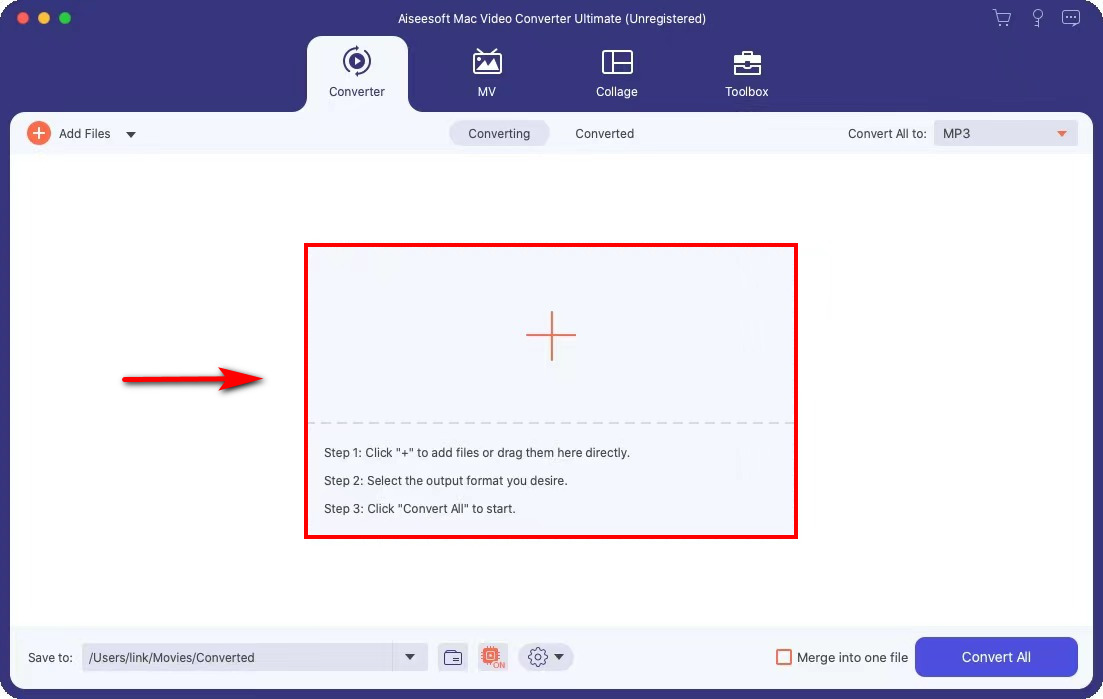
- اختار تنسيق MP3 من القائمة المنسدلة بجوار "تحويل الكل إلى" في الزاوية اليمنى العليا. ولا تنسى ذلك اختر جودة واحدة. يمكنك تحديد نفس جودة مصدر MP4 أو جودة أعلى تريدها.
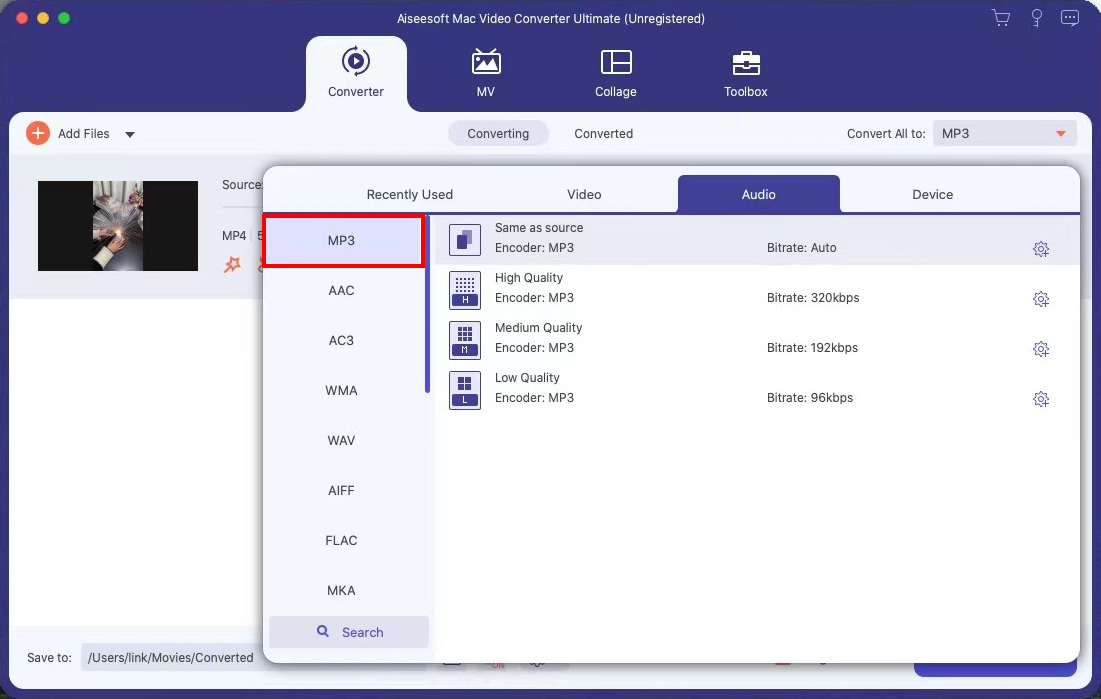
- انقر على ال "تحويل جميع"لتحويل MP4 إلى MP3. سيتم حفظ الملف المحول تلقائيًا في مجلدك الافتراضي.
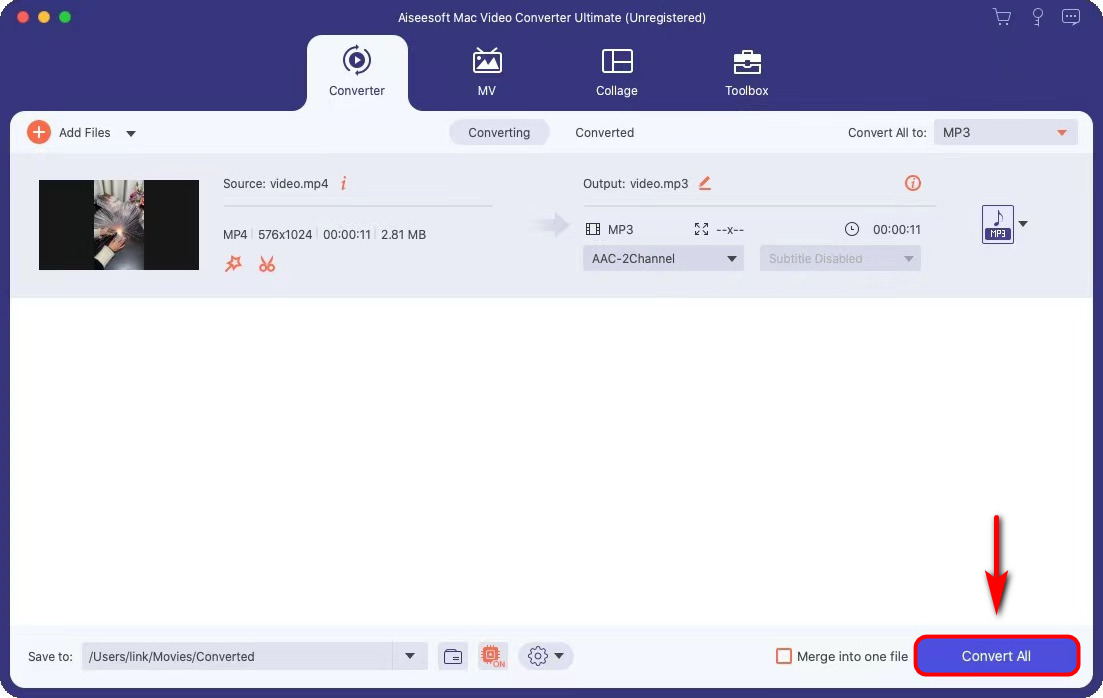
بعد هذه الإجراءات ، لقد نجحت التقط الصوت من ملف فيديو. عملية التحويل بسيطة للغاية ، ويمكنك الحصول على MP3 المحول بسهولة وبسرعة. لذا ، تعال وجرب!
بالمناسبة ، يمكنك النقر فوق القلم البرتقالي إذا كنت تريد إعادة تسمية ملف MP3. إلى جانب ذلك ، من الممكن أيضًا أن تختار موقعًا حيث يمكنك حفظ ملفات MP3 الخاصة بك. تحتاج إلى تحديد "تصفح وحدد مجلد"بالضغط على القائمة المنسدلة بجوار" حفظ في ".
كيفية تحويل MP4 إلى MP3 على الإنترنت لنظام التشغيل Mac
إلى جانب تطبيق سطح المكتب ، يعد موقع الويب أيضًا طريقة رائعة للقيام بذلك تحويل MP4 إلى MP3 لأنها أسهل طريقة عندما تكون مترددًا في تثبيت أي برنامج على جهاز Mac الخاص بك. ولن يُطلب منك التسجيل.
تحويل MP4 إلى MP3 عبر موقع الويب ، يجب ألا تفوتك هذه الأداة عبر الإنترنت - برنامج AmoyShare Online Audio Converter. بمجرد التوجه إلى موقعه ، سوف تنجذب إلى تصميمه المختصر ، والذي يسمح لك بالحصول على التحويل دون عناء. بالإضافة إلى ذلك ، يمكنك تحويل التنسيقات مثل MP4 و MOV و AVI وغيرها إلى أي تنسيق صوتي ببضع نقرات.
علاوة على ذلك ، يمكن لمحول الصوت عبر الإنترنت دفعة تحويل mp4 إلى mp3 على ماك. وهذا يعني أنه يمكنك إضافة ملفات متعددة وتحويلها في وقت واحد. بالمناسبة ، يحتوي Video Converter Ultimate على هذه الوظيفة القوية أيضًا.
إذن ، كيف يتم تحويل MP4 إلى MP3 على Mac؟ فيما يلي خطوات القيام بذلك!
- التوجه الى ال تحويل الصوت عبر الإنترنت وضرب "تحميل الملف"لإضافة فيديو MP4. أو اسحب الفيديو إلى طاولة العمل.
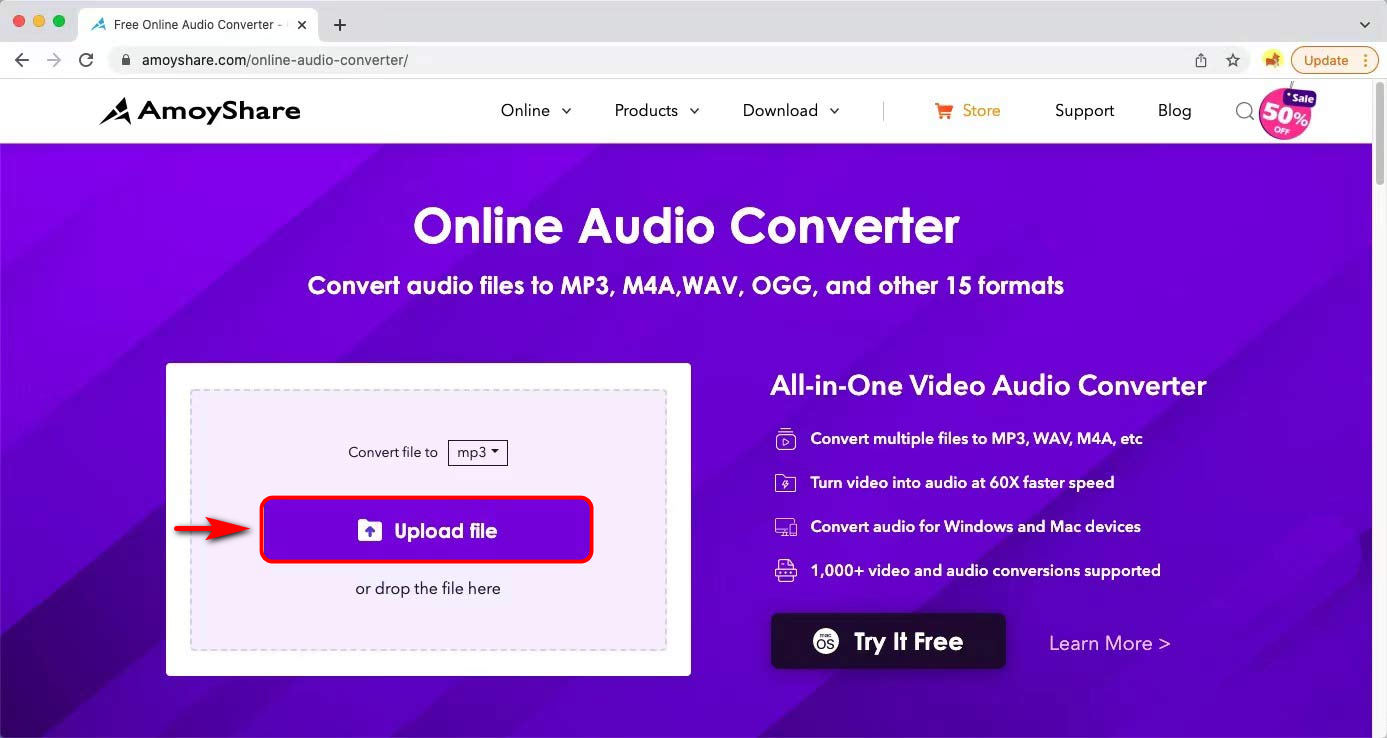
- ضبط MP3 كتنسيق الإخراج الخاص بك من القائمة المنسدلة بجوار "تحويل الملف إلى"في الزاوية العلوية اليسرى.

- انقر على ال "تحول"وانتظر عملية التحويل في غضون دقائق. ثم اضغط على "تحميل"للقبض على ملف MP3.
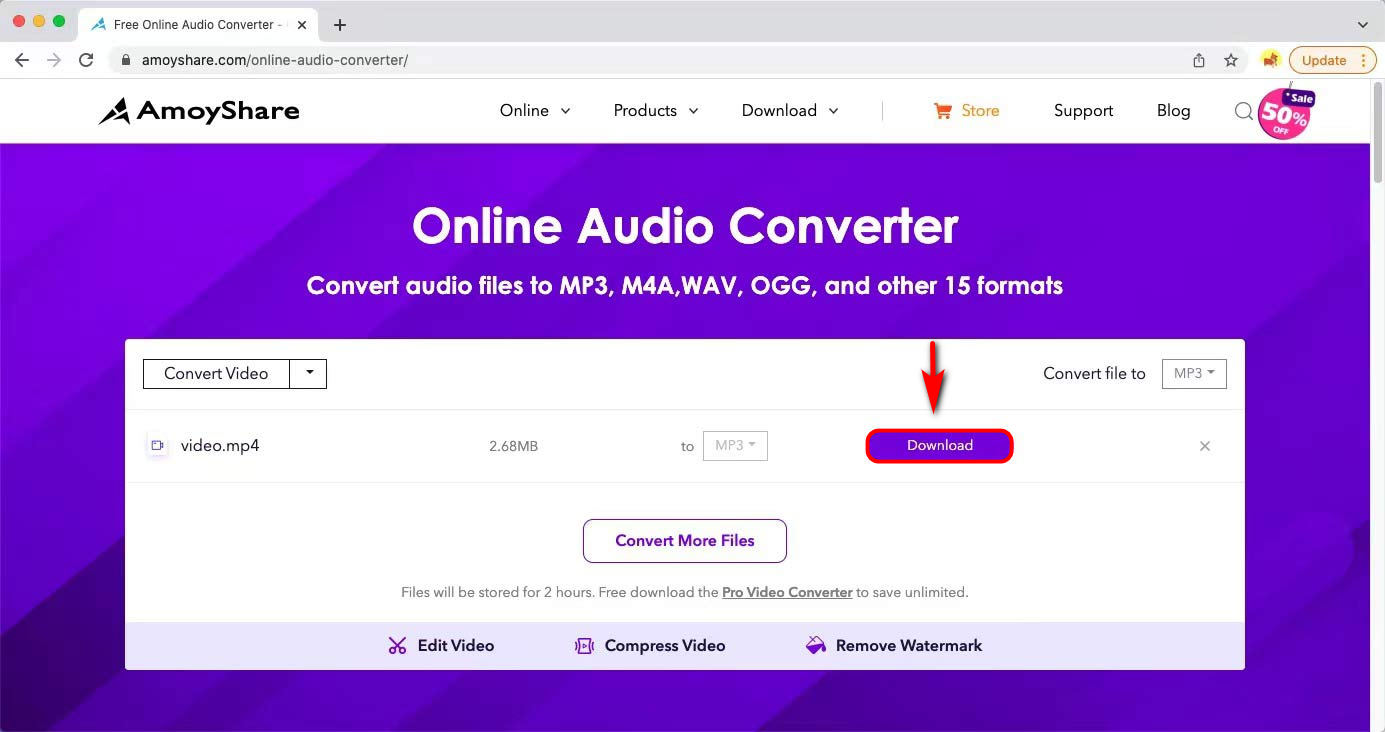
أخيرًا ، تم حفظ ملف الصوت المحول على جهاز Mac الخاص بك. تعال وقم بزيارة Online Audio Converter لتغيير MP4 إلى MP3 على Mac بسهولة. يستحق المحاولة!
كيفية تغيير MP4 إلى MP3 على Mac باستخدام VLC
في التوصية أعلاه ، قدمت لك برنامج سطح المكتب - Video Converter Ultimate وأداة عبر الإنترنت - AmoyShare Online Audio Converter لجعل MP4 إلى MP3 على Mac. بعد ذلك ، سأعلمك بطريقة سهلة لتحويل MP4 إلى MP3 على Mac باستخدام الأداة الأكثر شيوعًا - VLC ميديا بلاير.
VLC هو ملف أشهر مشغل وسائط مفتوح المصدر يدعم تقريبًا جميع أنواع تنسيقات الفيديو لمستخدمي Mac و Windows. بصرف النظر عن تشغيل الفيديو أو الصوت ، يمنحك هذا البرنامج أيضًا القدرة على تحويل MP4 إلى MP3. لكن ليس من السهل التحويل. لذلك عليك اتباع الدليل بعناية.
يرجى متابعتي لاستكشاف محول MP4 إلى MP3 هذا على نظام Mac خطوة بخطوة.
- إطلاق VLC وحدد "قم بتقديم"في شريط الأدوات العلوي.
- حدد "تحويل / دفق"في مربع القائمة المنسدلة" ملف "، وستنبثق نافذة.
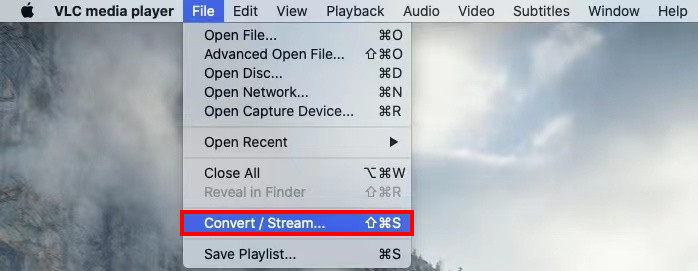
- انقر على "افتح الوسائط"لفتح ملف MP4.
- اختر ال "الصوت - MP3"كتنسيق الإخراج الخاص بك من القائمة المنسدلة في اختر الملف الشخصي علامة التبويب.
- ضرب "حفظ كملف"وتصفح موقعًا حيث يمكنك حفظ ملف MP3 المحول.
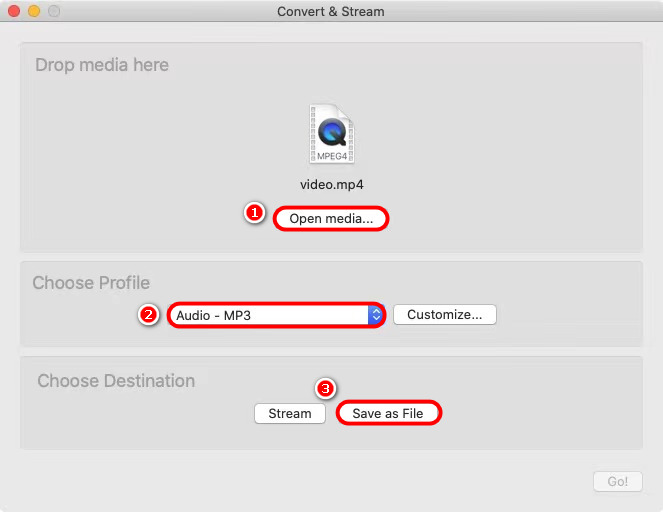
- أعد تسمية الملف ، ولا تنس إضافة تنسيق mp3.
- ضرب "حفظ"، وسيقوم VLC بتحويل MP4 إلى MP3 تلقائيًا.
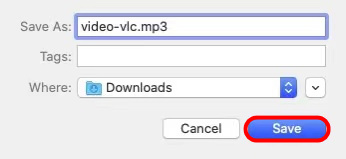
بعد اتباع هذه التعليمات ، تعرفت على كيفية تحويل MP4 إلى MP3 على Mac باستخدام VLC. إذا كانت لديك هذه الأداة على جهاز Mac الآن ، فلا تتردد في استخدامها!
كيفية تحويل MP4 إلى MP3 على Mac باستخدام iTunes
مما سبق ، ربما ستربك ما إذا كان هناك تطبيق مثبت مسبقًا لتحقيق التحويل. بالطبع بكل تأكيد! iTunes هو الخيار الأفضل بالنسبة لك لتحويل MP4 إلى MP3 على Mac.
iTunes هو ملف جهاز وسائط شعبية، ولديه ميزات متعددة الاستخدامات أخرى لإنشاء أو تحويل الفيديو الخاص بك. واحدة من هذه الميزات هي استخراج الصوت من ملفات الفيديو. لكن يجب أن تلاحظ أن تطبيق Apple Music قد حل محل iTunes منذ macOS Catalina 10.15. لحسن الحظ ، يشترك هذان التطبيقان في نفس الخطوات لتحويل MP4 إلى MP3 على Mac. حتى تتمكن من اتباع هذا الدليل سواء قمت بتثبيت Apple Music أو iTunes.
قبل أن نبدأ ، يرجى ملاحظة أن iTunes يمكنه فقط تحويل تنسيق M4A إلى MP3 الآن. لذلك تحتاج أداة عبر الإنترنت أو QuickTime لتحويل MP4 إلى M4A في البداية.
لنستفيد استفادة كاملة من أداة Mac المدمجة - iTunes to قم بتغيير فيديو MP4 إلى MP3.
- افتح تطبيق QuickTime لسطح المكتب وحدد خيار "الملف المفتوح"في"قم بتقديمانقر لاستيراد ملف MP4.
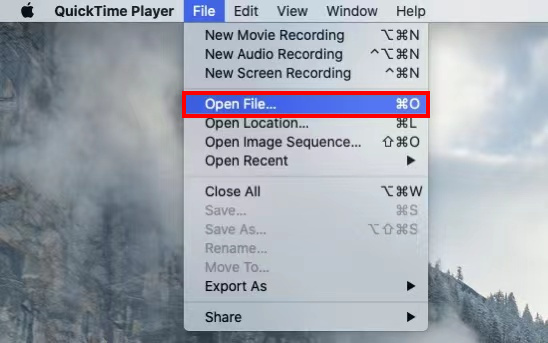
- حدد "تصدير باسم">"صوت فقط"في علامة التبويب" ملف "في شريط الأدوات العلوي لتحويل MP4 إلى M4A أولاً.

- بدلا من ذلك ، توجه إلى تحويل الصوت عبر الإنترنت وتحميل ملف MP4. ثم حدد M4A كتنسيق الإخراج واضغط على "تحول"للقبض عليه.
- قم بتشغيل تطبيق iTunes واختر "التفضيلات"في شريط أدوات الموسيقى العلوي. نافذة ستفتح.
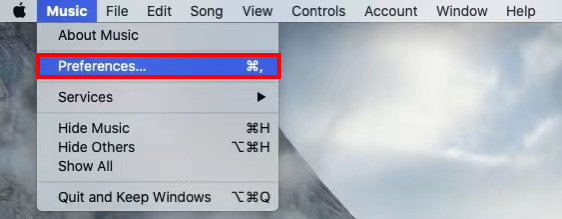
- ضرب "قم بتقديم"ثم اضغط على"إعدادات الاستيراد"الزر.
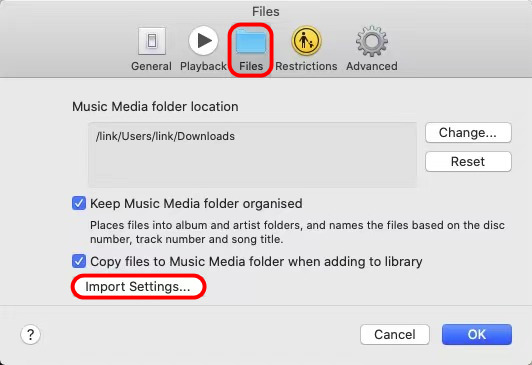
ثم ، اختر "MP3 التشفير"في المربع المنسدل بجوار" الاستيراد باستخدام ".
انقر فوق الزر "موافق".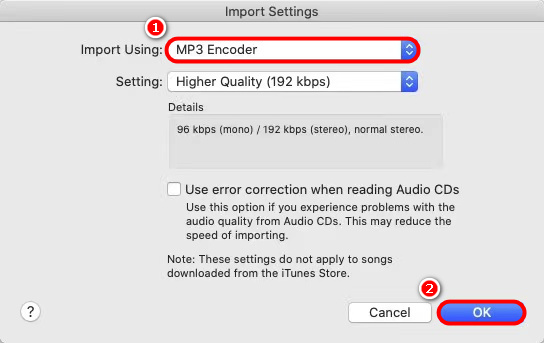
- حدد "يستورد" خيار لإضافة ملف صوتي M4A في علامة التبويب ملف.
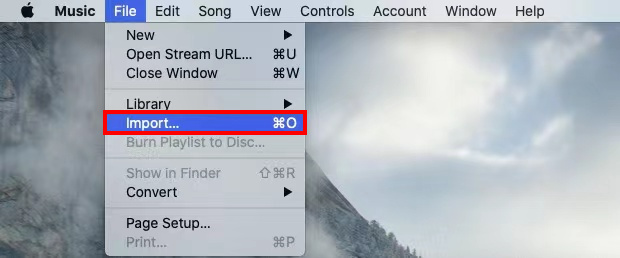
- ضرب "تحول">"إنشاء MP3 النسخة"في علامة التبويب" ملف "في شريط الأدوات العلوي.
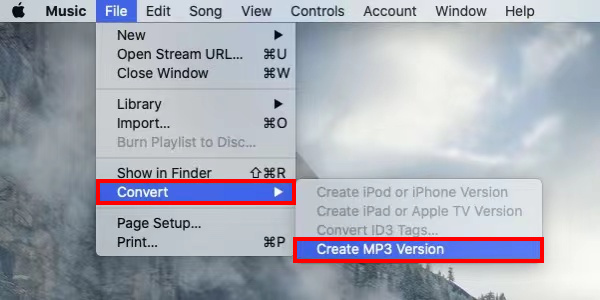
لذلك ، لقد نجحت في تغيير MP4 إلى MP3 على Mac. لنفترض أنك مهتم بتحويل MP4 إلى MP3 على Mac مجانًا. تعال وجرب!
في الختام
بشكل عام ، أوصيت بـ 4 من أفضل الأدوات لتحويل MP4 إلى MP3 على Mac.
محول الفيديو في نهاية المطاف هو أفضل محول MP4 إلى MP3 دون فقدان الجودة على Mac. وهو قادر على تحويل مقاطع الفيديو والصوت بين أكثر من 1,000 تنسيق.
محول الفيديو
قم بتحويل مقاطع الفيديو إلى MP4 و MOV و MP3 و GIF والمزيد
- لنظام التشغيل Windows 10/8/7
- لنظام التشغيل Mac OS X 14+
- لأجهزة الأندرويد
أيضًا ، الوظيفة القوية للحصول على تحويل الدُفعات برنامج AmoyShare Online Audio Converter رائع.
ومن ثم ، اختر واحدًا منهم ليناسب احتياجاتك الفردية. لن تخيب أملك.
أسئلة شائعة
كيف أقوم بتحويل MP4 إلى MP3 بجودة عالية؟
محول الفيديو في نهاية المطاف هو أفضل تطبيق سطح مكتب لتحويل MP4 إلى MP3 دون فقدان الجودة لمستخدمي Mac و Windows.أولاً ، قم بتشغيل البرنامج واضغط على أيقونة الجمع لتحميل ملف MP4.بعد ذلك ، قم بتعيين MP3 كتنسيق الإخراج الخاص بك واختر نفس جودة المصدر.أخيرًا ، اضغط على زر التحويل.
ما هو أفضل محول مجاني من MP4 إلى MP3؟
برنامج AmoyShare Online Audio Converter هي أداة مجانية عبر الإنترنت لتوفير خدمة تحويل MP4 إلى MP3 على أنظمة تشغيل Mac و Windows و Android و iOS. أولاً ، عليك التوجه إلى الموقع وتحميل ملف MP4. بعد ذلك ، حدد MP3 كتنسيق الإخراج وقم بتنزيل الملف المحول.